做PPT,想让图片更有创意不单调?那就试着做一个不规则的图片吧~

1、打开一份空白的PPT,插入——图片,插入你需要的这张图片。

2、插入——形状——矩形
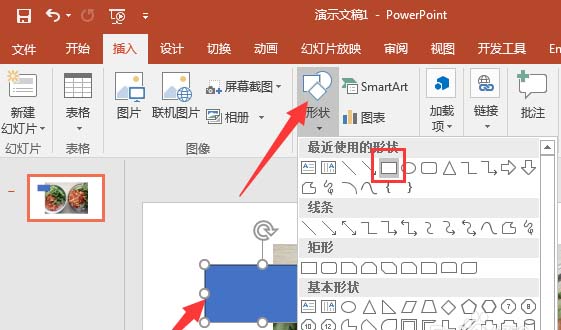
PPT怎么建立多条参考线? ppt添加参考线的教程
PPT怎么建立多条参考线?ppt在绘图的时候,想要添加参考线,该怎么添加多条参考线呢?下面我们就来看看详细的教程,需要的朋友可以参考下
3、调整矩形的长宽,使得变成一个细长条,放置在图片上
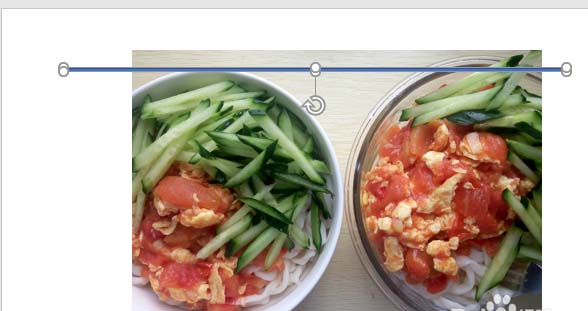
4、复制粘贴矩形,放置成你想要的位置和方向

5、然后选中图片,再选中这些矩形,点击格式——合并形状——拆分
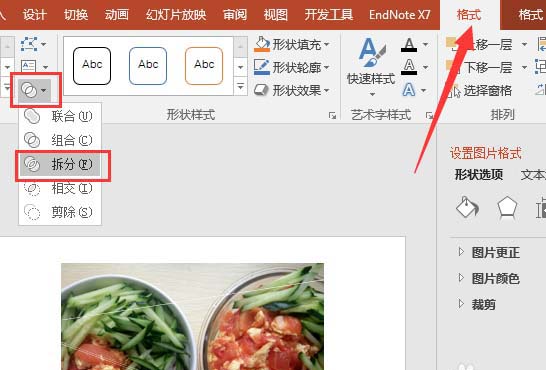
6、然后可以选择删去不需要的部分或者移动各个部分。不规则图片就完成了。

PPT怎么给照片添加胶带粘贴的效果?
PPT怎么给照片添加胶带粘贴的效果?ppt中想要给照片制作一种效果,该怎么制作呢?下面我们就来看看详细的教程,需要的朋友可以参考下






